如何使用 Clipchamp 在线录制语音 |
您所在的位置:网站首页 › 麦克风录音器怎么使用视频 › 如何使用 Clipchamp 在线录制语音 |
如何使用 Clipchamp 在线录制语音
|
本页概览 如何在线录制语音使用特效编辑语音录制使用你自己的声音的 6 个画外音创意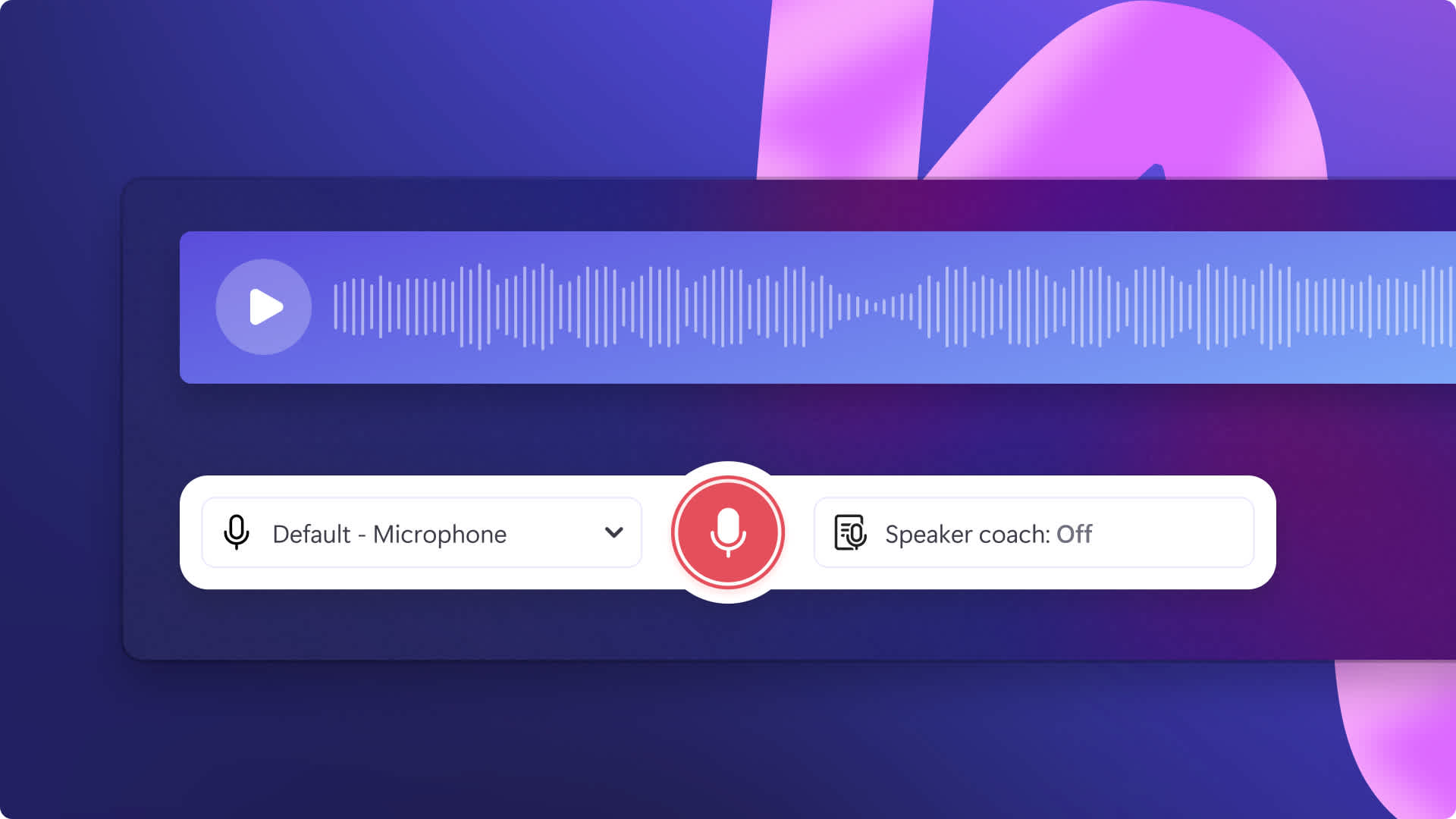 想要录制语音以创建真实且专业的配音吗?使用我们安全的 在线录音器轻松为你的视频免费制作旁白。 无论是为 产品演示、幻灯片演示、播客制作画外音视频,还是为 TikTok 视频制作旁白,都可以使用音频录音器轻松传达情感和信息。 使用适合初学者的编辑功能,如 剪裁、速度选择器和音量增强器,或者使用免费的演讲者指导和 自动字幕功能,提升画外音视频的质量。 学习如何使用 Clipchamp 在线方便地录制和编辑语音录音。 如何在线录制语音步骤 1. 导入视频或选择库存媒体若要导入自己的视频、照片和音频,请单击工具栏上“媒体”选项卡中的“导入媒体”按钮来浏览计算机文件,或者连接 OneDrive。  还可以使用免费的 库存媒体,如视频剪辑、视频背景和库存音乐。 单击工具栏上的“内容库”选项卡,然后依次单击“视觉效果”下拉箭头和“视频”。也可以使用搜索栏搜索不同的库存素材类别。  将视频拖放到时间线上。 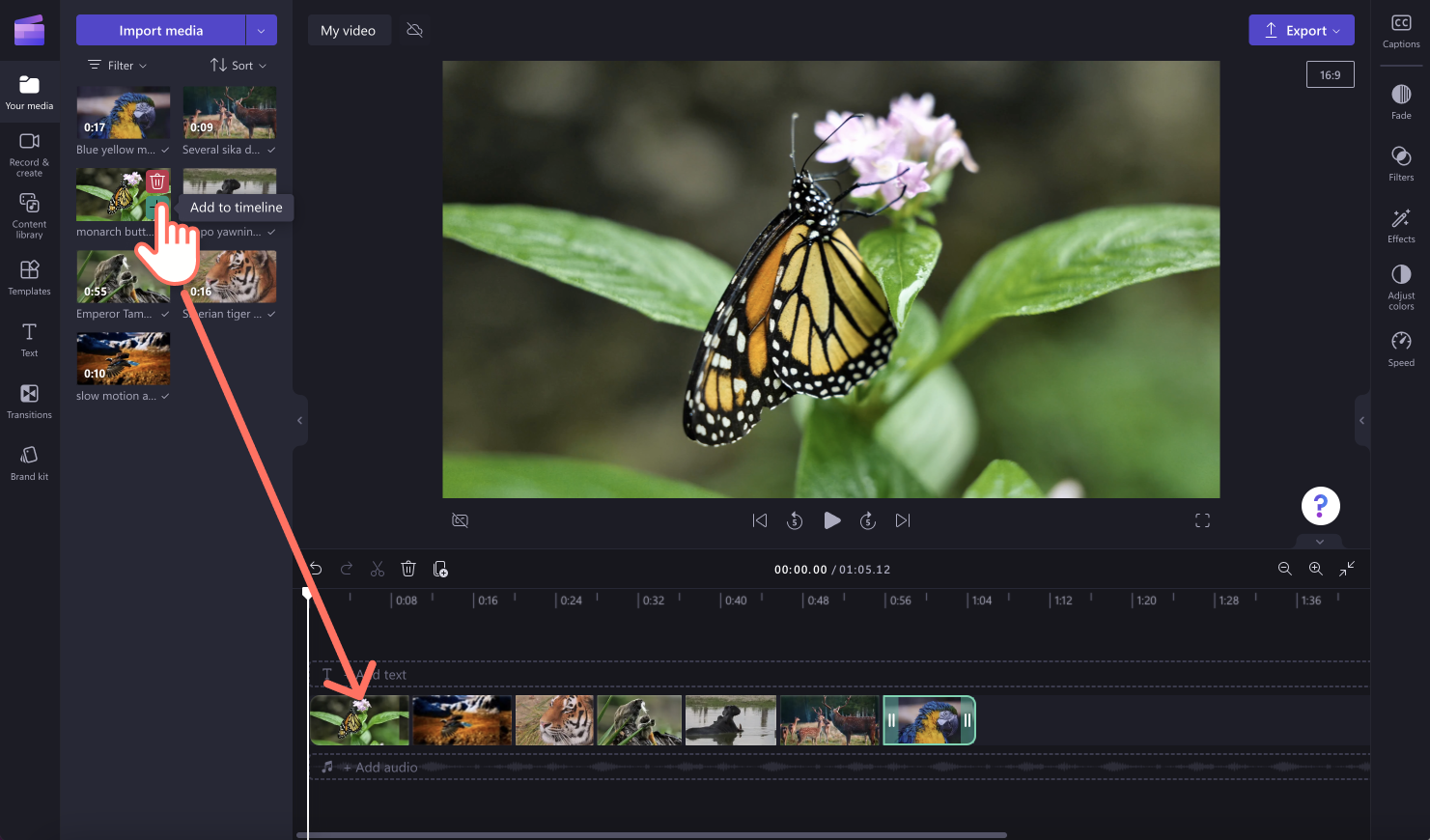 步骤 2. 找到语音录制器并允许麦克风访问权限。 步骤 2. 找到语音录制器并允许麦克风访问权限。单击工具栏上的“录制和创建”选项卡,然后单击音频选项。  如果你之前从未用过音频录制器,将会出现一个带有麦克风访问权限选项的弹出窗口。单击弹出对话框上的“允许”按钮。这将允许 Clipchamp 使用设备上的麦克风。授予访问权限后不要忘记进行麦克风测试。 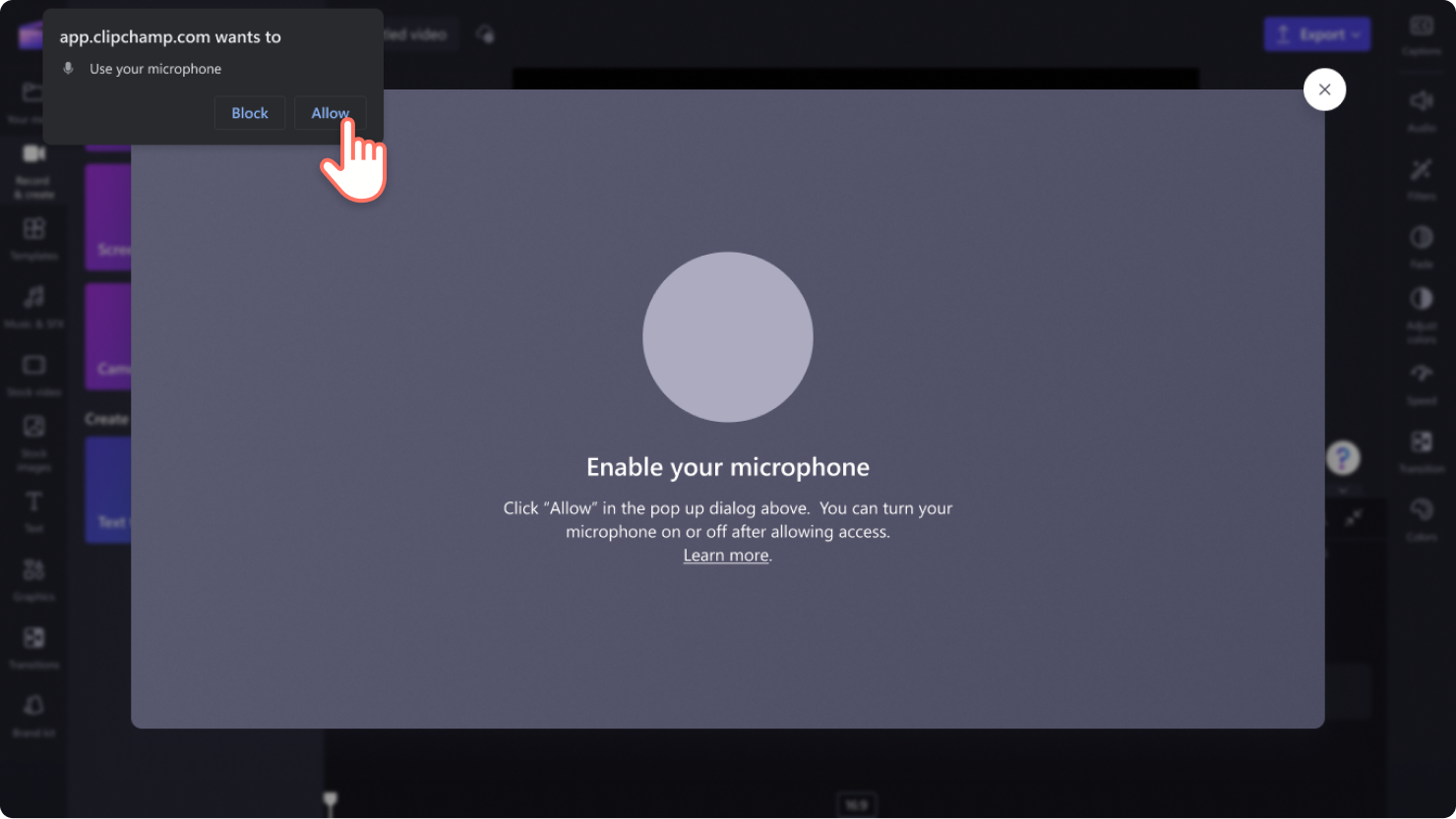 步骤 3. 使用语音录制器录制画外音 步骤 3. 使用语音录制器录制画外音若要开始在线录制画外音,单击红色按钮。也可以选择 |
【本文地址】